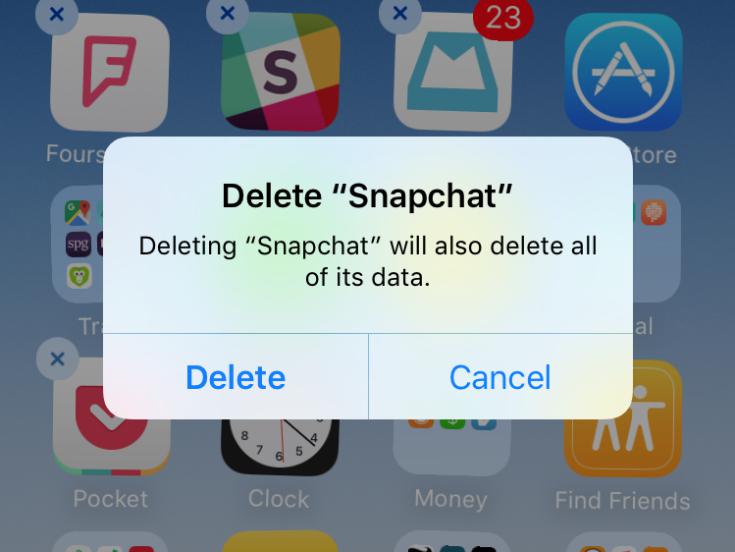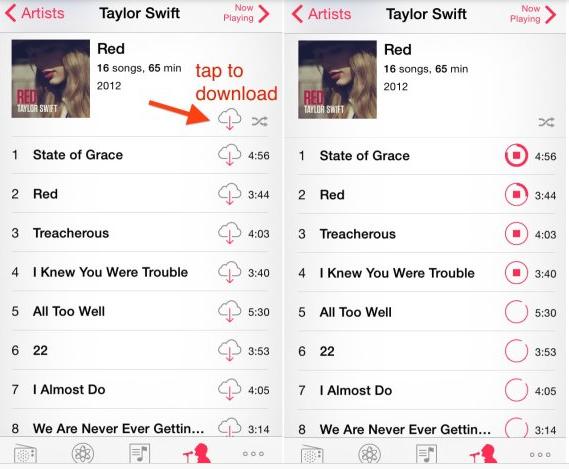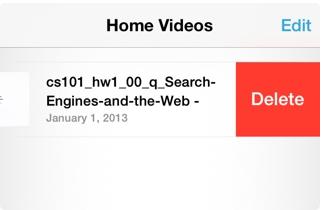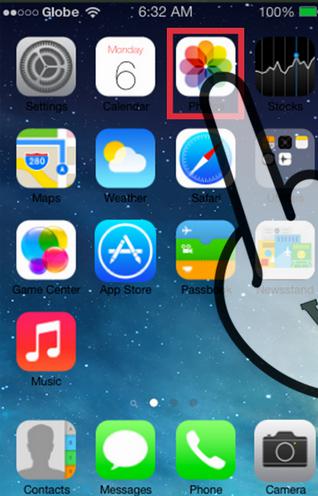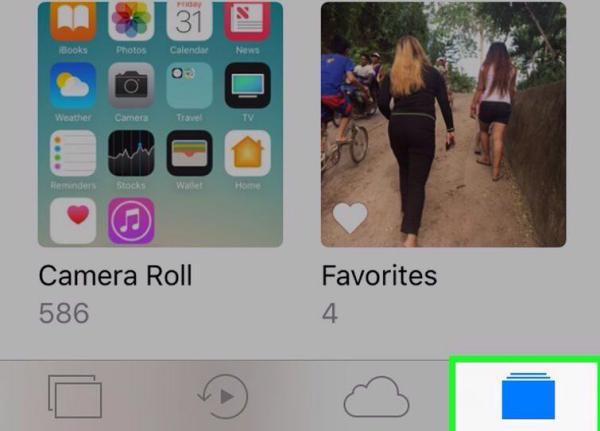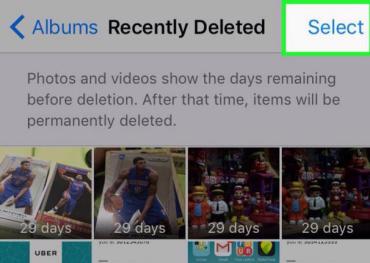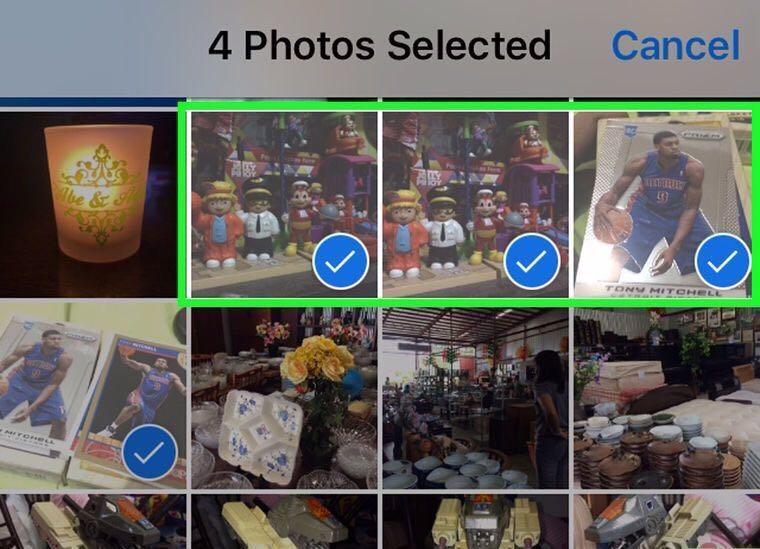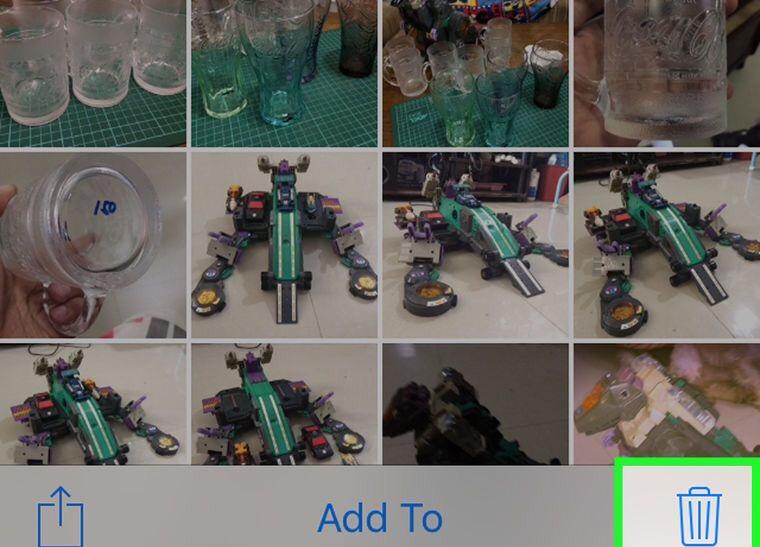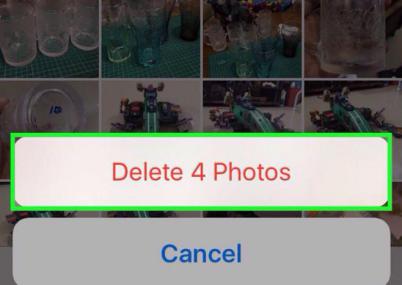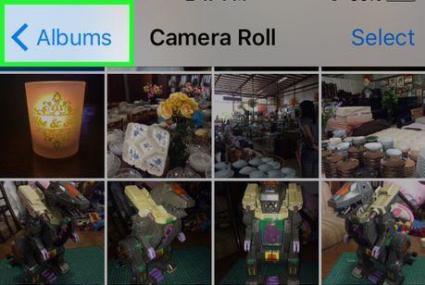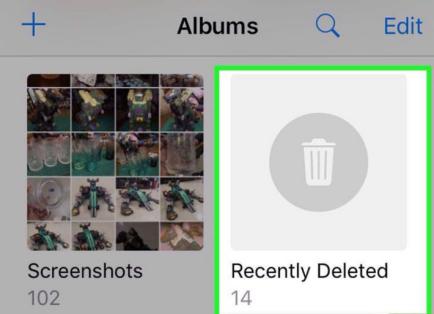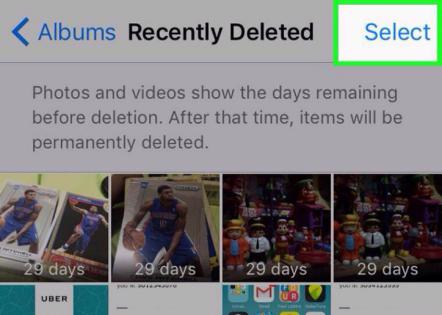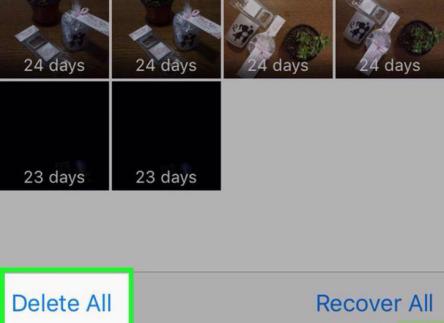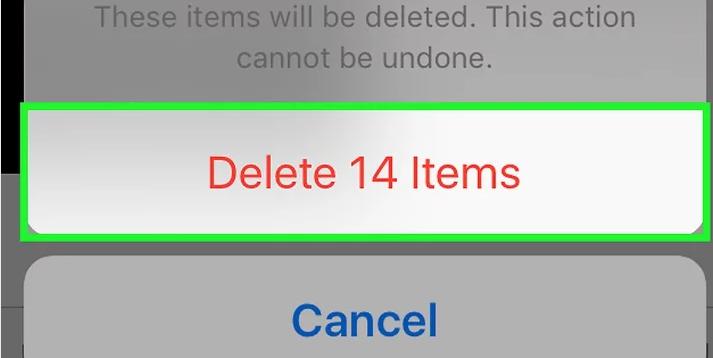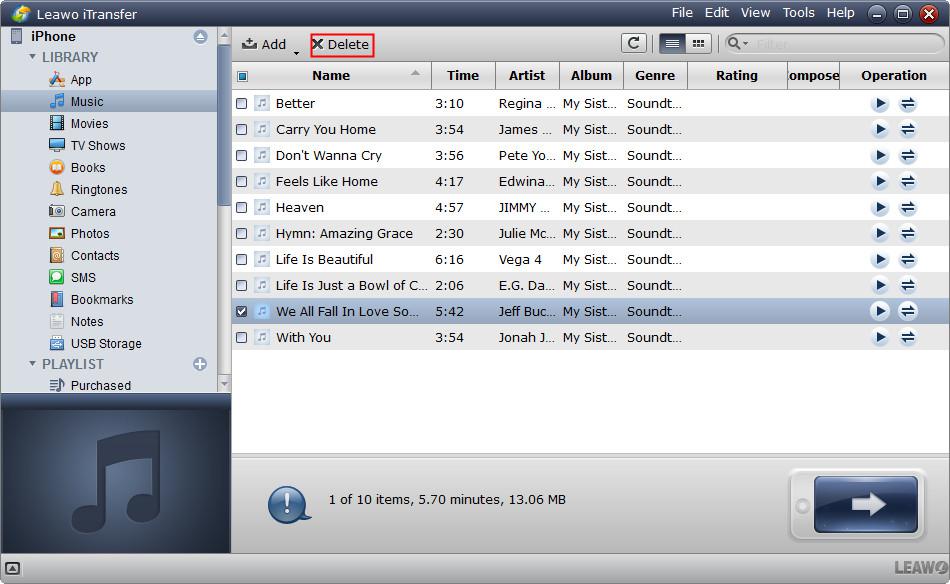Aujourd'hui, le téléphone portable devient un rôle important dans notre vie. Cela rend notre vie et notre travail plus pratiques et plus efficaces. L'iPhone attire de nombreuses personnes. Les gens aiment l'utiliser pour se connecter avec leurs familles et leurs amis. Cependant, si le stockage de votre iPhone est petit, comme 16 Go, ou que vous téléchargez trop de choses, vous serez gêné de constater que l'espace de stockage de votre iPhone est presque plein. Tout comme l'image ci-dessous.
Qu'est-ce que ça veut dire ? En fait, cela signifie que vous ne pouvez pas stocker d'images, de chansons, de jeux ou de vidéos. Vous ne pouvez plus télécharger aucune application. Le pire, c'est que vous ne pouvez même pas recevoir de messages. Maintenant, vous voudrez peut-être acheter plus de stockage pour votre iPhone.
Alors, que pouvons-nous faire pour obtenir plus de stockage pour nos iPhones ? Il existe certaines méthodes pour vous aider à libérer beaucoup d'espace sur votre iPhone.
Partie 1 : Supprimer les applications ou les fichiers indésirables pour obtenir plus d'espace de stockage
Étant donné que l'espace de stockage total de l'iPhone a été déterminé, pour obtenir plus d'espace sur l'iPhone, vous pouvez supprimer certaines applications ou fichiers dont vous ne voulez pas, y compris des images, des chansons ou des vidéos, pour obtenir plus d'espace de stockage. Par conséquent, nous aimerions vous montrer comment supprimer des applications ou des fichiers indésirables ici, y compris :
- Supprimer les applications indésirables ;
- Supprimer la musique indésirable ;
- Supprimer les vidéos indésirables ;
- Supprimer les photos indésirables ;
- Une méthode complète pour supprimer les choses indésirables sur l'iPhone - l'iTransfer de Leawo.
1. Supprimer les applications indésirables
Vous pouvez supprimer les applications indésirables pour libérer de l'espace sur l'iPhone. Ici, nous aimerions vous présenter la solution la plus simple pour supprimer les applications indésirables :
Étape 1. Vous pouvez le faire en maintenant enfoncée l'application pendant deux secondes sur la liste, d'où vous serez redirigé vers une petite vue avec un bouton « Supprimer l'application ».
Étape 2. Cette vue vous montre également la taille de l'application et son utilisation « Documents et données ». Cliquez sur « Supprimer ».
2. Supprimer la musique indésirable
La suppression de certaines chansons peut également libérer de l'espace sur l'iPhone. Pour supprimer de manière sélective des chansons que vous n'écoutez pas, vous pouvez ouvrir l'application Musique, accéder à n'importe quelle vue de liste de chansons et balayer sur n'importe quelle chanson de droite à gauche. Un bouton de suppression devrait apparaître, qui, une fois appuyé, devrait supprimer la chanson de votre appareil.
Sinon, si vous êtes passionné par iTunes et que vous êtes inscrit à iTunes Match. Pour 25 $ par an, vous pouvez accéder à toutes les pistes de votre bibliothèque iTunes via iCloud. Vous pouvez télécharger n'importe quelle chanson ou album directement sur votre téléphone en appuyant sur l'icône de nuage à côté de lui.
Si votre bibliothèque musicale iTunes contient un grand nombre de chansons en double, je vous recommande fortement d'utiliser un outil nommé Tunes Cleaner pour nettoyer la bibliothèque musicale iTunes en un seul clic sur votre ordinateur. Après avoir supprimé la bibliothèque musicale iTunes sur l'ordinateur, vous pouvez facilement synchroniser la bibliothèque musicale iTunes nettoyée avec votre iPhone. Vous pouvez vous référer à cette page Comment nettoyer la Bibliothèque musicale iTunes pour un guide détaillé.
3. Supprimer les vidéos indésirables
Les vidéos occupent beaucoup d'espace et vous pouvez libérer une quantité importante de mémoire en supprimant les vidéos indésirables pour obtenir plus d'espace sur l'iPhone. Pour supprimer des vidéos dans l'application Vidéos, vous pouvez balayer de droite à gauche sur n'importe quelle vidéo. Ou si vous souhaitez supprimer plusieurs vidéos à la fois, cliquez sur le bouton Éditer en haut. Si vous utilisez d'autres applications tierces, vous pouvez utiliser leurs modes d'édition respectifs pour supprimer des vidéos.
4. Supprimer les photos indésirables
Pour faire plus d'espace sur l'iPhone, vous pouvez supprimer certaines photos dont vous ne voulez vraiment pas. Ouvrez votre application Photos sur votre iPhone, puis suivez les étapes ci-dessous pour savoir comment supprimer complètement les photos sur l'iPhone, ce qui résoudra le problème de la façon de faire plus d'espace pour l'iPhone.
Étape 2. Cliquez sur Albums. Il s'agit d'un onglet dans le coin inférieur droit de l'écran.
Étape 4 : Cliquez sur Sélectionner. Il se trouve dans le coin supérieur droit de l'écran.
Étape 6. Cliquez sur l'icône de la corbeille. Il se trouve dans le coin inférieur droit de l'écran.
Étape 8. Appuyez sur le bouton « Retour ». Il se trouve dans le coin supérieur gauche de l'écran.
Étape 10. Appuyez sur le bouton Sélectionner.
Étape 12. Appuyez sur Supprimer [nombre] les éléments pour confirmer la suppression.
5. Une méthode complète pour supprimer les choses indésirables sur l'iPhone - l'iTransfer de Leawo.
Toutes ces méthodes susmentionnées vous aideront à supprimer les fichiers et les applications un par un. Vous ne pouvez pas sélectionner directement tous ces contenus et les supprimer en un seul clic. Si vous souhaitez supprimer tout cela en un seul clic, vous avez besoin de l'iTransfer de Leawo, un puissant logiciel de transfert et de sauvegarde de données iOS qui peut non seulement transférer des données entre les appareils iOS, iTunes et l'ordinateur, mais aussi organiser facilement les données et les fichiers sur l'iPhone.
Le guide étape par étape ci-dessous vous montrera comment utiliser l'iTransfer de Leawo pour supprimer des données et des fichiers sur votre ordinateur.
Étape 1. Téléchargez et installez l'iTransfer de Leawo sur votre ordinateur.
Étape 2. Utilisez un câble USB pour connecter l'iPhone à l'ordinateur.
Étape 3. Lancez l'iTransfer de Leawo.
Étape 4. Laissez l'iTransfer de Leawo reconnaître votre iPhone.
Étape 5. Sous « iPhone > Bibliothèque », ouvrez les données ou le type de fichier à supprimer.
Étape 6. Sous un onglet, cochez tous les fichiers ou données à supprimer.
Étape 7. Tapez sur « Supprimer ». Et les fichiers seront bientôt supprimés.
Après avoir terminé ces opérations, vous pouvez voir que tous vos fichiers indésirables comme les chansons en double, les vidéos, les photos, etc. seront supprimés sur l'iPhone. L'iTransfer vous aide également à transférer des fichiers de l'iPhone vers un ordinateur ou iTunes, veuillez visiter comment transférer des fichiers de l'iPhone vers l'ordinateur pour plus de détails.
After these operations, you could see that all your junk files like duplicate songs, videos, photos, etc. would be deleted on iPhone. iTransfer also helps you transfer files from iPhone to computer or iTunes with iTransfer, please visit how to transfer file from iPhone to computer for detail.
Partie 2 : Mettre à niveau le stockage iCloud
Si ces méthodes ne répondent pas à vos besoins, ou si toutes vos données et fichiers sur l'iPhone sont précieux, vous devez alors augmenter la capacité de stockage de votre iPhone. Vous pouvez acheter plus de stockage pour l'iPhone sur iCloud. Les étapes suivantes vous montreront comment acheter plus de stockage pour l'iPhone sur iCloud.
Étape 1. Appuyez sur Paramètres, puis sur « iCloud ».
Étape 2. Sélectionnez l'option « Stockage et Sauvegarde » près du bas.
Étape 3. Choisissez « Modifier le plan de stockage » et cliquez pour sélectionner le plan vers lequel vous souhaitez effectuer la mise à niveau.
Partie 3 : Acheter un stockage de plugin
Si vous souhaitez garder votre contenu localement, vous pouvez également acheter un lecteur flash iOS. Il peut faire plus d'espace sur votre iPhone. Tout comme les clés USB utilisées sur les ordinateurs, ces petits outils offrent suffisamment d'espace de stockage et peuvent être directement connectés au port Lightning de l'iPhone.
Cependant, cette méthode présente des inconvénients. Dans un sens, en raison des protections des droits d'auteur, vous ne pouvez pas stocker certains fichiers, ni transférer des applications ou des jeux volumineux sur le disque. Cependant, si les fichiers que vous possédez vous appartiennent entièrement, c'est un bon choix.
Par conséquent, ce serait un bon choix d'acheter un stockage de plug-in pour faire plus d'espace sur l'iPhone. Les étapes ci-dessous vous montreront comment acheter d'espace de stockage pour l'iPhone via un gadget de stockage plug-in.
Étape 1. Connectez l'outil plug-in à votre ordinateur.
Étape 2. Transférez les fichiers tels que des chansons et des vidéos sur le disque depuis votre ordinateur.
Étape 3. Ensuite, veuillez installer l'application d'assistance qui peut faire fonctionner le lecteur sur votre iPhone.
Étape 4. Connectez l'outil plug-in à votre iPhone.
Étape 5. Maintenant, exécutez l'application et vous pouvez ouvrir vos fichiers.
Maintenant, savez-vous comment acheter de l'espace de stockage pour l'iPhone ou faire plus d'espace sur votre iPhone ? J'espère que ces méthodes peuvent vous aider.